使用电脑优盘安装系统教程(一步步教你如何使用电脑优盘安装系统)
在现代社会,电脑已经成为我们生活中不可或缺的一部分。然而,由于各种原因,我们有时候需要重新安装操作系统。本文将详细介绍如何使用电脑优盘进行系统安装,帮助读者轻松完成系统重装。
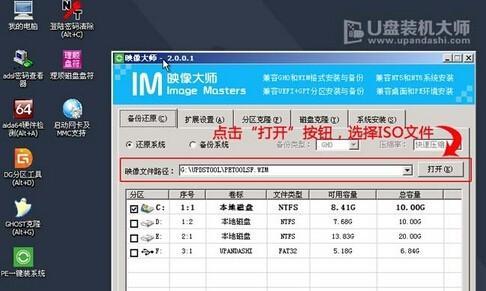
文章目录:
1.准备工作
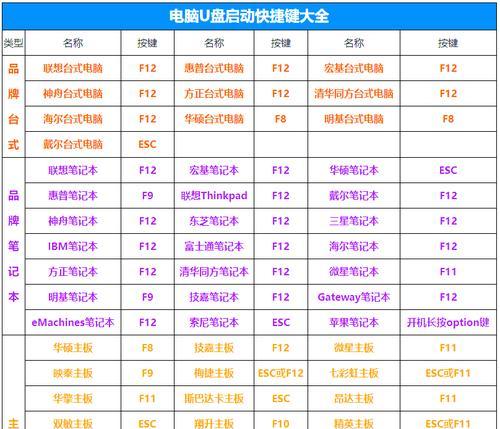
2.下载操作系统镜像文件
3.格式化优盘
4.制作启动盘

5.设置BIOS启动项
6.插入优盘并重启电脑
7.进入系统安装界面
8.选择安装语言和地区
9.接受许可协议并选择安装类型
10.选择安装位置和分区
11.开始安装系统
12.等待系统安装完成
13.设置用户名和密码
14.安装必要的驱动程序
15.更新系统并安装常用软件
1.准备工作:在进行电脑系统安装前,确保你已备份好重要文件,并准备好一台可用的电脑、一根空的优盘以及一个能够下载系统镜像文件的网络环境。
2.下载操作系统镜像文件:根据你需要安装的操作系统版本,在官方网站或其他可靠来源下载对应的镜像文件,并保存到本地磁盘。
3.格式化优盘:将优盘连接至电脑,并打开文件资源管理器,右键点击优盘,选择“格式化”。在弹出窗口中,选择文件系统为FAT32,并点击“开始”按钮进行格式化。
4.制作启动盘:下载并安装一个优盘启动盘制作工具,打开软件后,选择刚刚格式化好的优盘作为目标设备,然后选择之前下载好的系统镜像文件,并点击“开始制作”按钮。稍等片刻,制作过程完成后即可拔出优盘。
5.设置BIOS启动项:重新启动电脑,进入BIOS设置界面(一般是按下Del或F2键)。在启动选项中找到“BootDevicePriority”或类似选项,并将优盘排在第一位。
6.插入优盘并重启电脑:将刚刚制作好的优盘插入电脑的USB接口,并重启电脑。此时,电脑将从优盘启动。
7.进入系统安装界面:按照屏幕上的指示,在安装界面中选择相应的语言和地区。
8.选择安装语言和地区:根据个人偏好,选择适合自己的语言和地区,并点击“下一步”按钮。
9.接受许可协议并选择安装类型:阅读并接受操作系统的许可协议,然后选择你需要的安装类型(建议选择“全新安装”)。
10.选择安装位置和分区:在磁盘分区界面中,选择合适的安装位置和分区,并点击“下一步”。
11.开始安装系统:确认安装设置无误后,点击“开始安装”按钮,等待系统自动进行安装过程。
12.等待系统安装完成:安装过程可能需要一段时间,请耐心等待系统完成安装。
13.设置用户名和密码:当系统安装完成后,按照提示设置用户名和密码。
14.安装必要的驱动程序:连接至网络后,系统会自动检测并下载安装所需的驱动程序。
15.更新系统并安装常用软件:在系统安装完成后,及时更新系统补丁,并下载并安装常用软件以满足个人需求。
通过本文的步骤,你可以轻松地使用电脑优盘来进行操作系统的安装。希望这些详细的指导能够帮助读者顺利完成系统重装,让电脑保持最佳的运行状态。记住,在进行系统安装之前务必备份重要文件,以免丢失数据。
- 解决蓝牙连接电脑配对密钥错误的问题(蓝牙配对错误的原因及解决方案)
- 解决平板电脑网络错误的有效方法(排查故障、重启设备、更新软件,轻松解决网络问题)
- 使用电脑优盘安装系统教程(一步步教你如何使用电脑优盘安装系统)
- Bookpro安装Win7教程
- 电脑错误码4的解决方法(解决电脑错误码4的有效步骤及技巧)
- 解决VBA换了台电脑运行类型错误的方法(遇到VBA运行类型错误时如何解决及预防)
- 华硕电脑如何通过U盘安装系统(一步步教你如何在华硕电脑上使用U盘安装操作系统)
- 华硕开机启动U盘装系统教程(简明易懂,轻松装系统)
- 如何检测电脑内存错误代码(简单方法帮您轻松解决内存问题)
- 电脑关机时的提示错误及解决方法(优化关机提示错误,提升电脑使用体验)
- 使用大白菜U盘进行XP安装Win7系统教程(简单操作教你快速将XP升级为Win7系统)
- WindowsXP跳过安装激活教程(绕过WindowsXP安装激活步骤,快速完成系统安装)
- 使用U星人U盘装系统教程(从零开始轻松安装系统,享受高效运行)
- 从苹果到Win10(一步步教你如何将苹果设备安装成Win10系统)
- 利用U盘获取系统教程(使用U盘轻松获取系统备份和安装文件)
- 电脑分区错误导致无法开机的解决方法(探寻电脑分区错误的原因及解决方案)
